Slik løser du problemet med at video ikke spiller av på iPhone trinn for trinn
Når du er midt i en binge-watching-økt, akkurat i ferd med å spille av en klasse på nytt, eller halvveis i en video på sosiale medier, og iPhonen din plutselig ikke klarer å laste inn videoen, med svart skjerm, hakking eller til og med direkte feil? Slike plutselige situasjoner forstyrrer ikke bare flyten, men gjør deg også forvirret.
Faktisk, videoer som ikke spilles av på iPhone kan skyldes flere underliggende årsaker, for eksempel unormale nettverksinnstillinger, inkompatible videoformater eller til og med systemfeil. I stedet for å gjentatte ganger starte på nytt eller bruke datamaskinen uten å tenke deg om, er det bedre å følge denne praktiske veiledningen, starte med roten av problemet og feilsøke metodisk for å finne virkelig effektive løsninger for å få videoene dine til å spilles av jevnt igjen.
SIDEINNHOLD:
Del 1. Vanlige symptomer når iPhone ikke spiller av videoer
Når du oppdager at iPhonen din ikke kan spille av videoer ordentlig, er de mest direkte manifestasjonene ofte mer enn én, men snarere en kombinasjon av flere symptomer som gjør det vanskelig å finne problemet. Du kan støte på følgende vanlige situasjoner:
• Ingen respons etter å ha klikket på videoen, og siden sitter fast i lastemodus;
• En svart skjerm vises på avspillingsgrensesnittet, med lyd og video som ikke er synkronisert, eller bare lyd uten bilde.
• Videoen stopper automatisk eller krasjer etter noen få sekunders avspilling;
• Videoer kan ikke spilles av i forskjellige apper som Safari, YouTube, TikTok osv.;
• Selv nedlastede videoer viser meldinger om at «kan ikke spilles av» eller at formatet ikke støttes.
Enten det er nettvideoer eller lokale filer, når iPhone-videoer ikke spiller av, påvirker det ikke bare den daglige underholdningen og læringseffektiviteten, men kan også indikere potensielle problemer med enheten. Deretter skal vi dykke ned i hvorfor videoene mine ikke spilles av på iPhonen min, slik at du kan finne kilden til problemet mer nøyaktig.
Del 2. Hvorfor spilles ikke videoene mine av på iPhone
Hvorfor spiller ikke videoer av på iPhonen min? Årsakene til at en iPhone ikke spiller av videoer er faktisk mye mer kompliserte enn de kan virke, og det skyldes ikke bare systemforsinkelser. Her er noen av de vanligste årsakene:
Ustabil nettverkstilkobling
Hvis du ser på videoer på nettet, kan et svakt Wi-Fi-signal eller unormal mobildata forhindre at videoer lastes inn, noe som fører til at man feilaktig antar at det er et problem med selve enheten; faktisk er det bare dårlig tilkoblingskvalitet.
Inkompatibelt videoformat eller koding
Enkelte videoformater fra tredjeparter støttes kanskje ikke av iOS, noe som kan hindre deg i å se videoer på en iPhone. Dette er spesielt merkbart når du spiller av lokalt. Den vanligste situasjonen er når du trenger å konvertere videoen til MP4.
Utilstrekkelig lagringsplass
Hvis hurtigbufferen ikke har blitt tømt på lenge, eller enhetens lagringsplass er nesten full, kan det påvirke effektiviteten ved videoinnlasting, noe som kan føre til hakking i avspillingen eller at videoer ikke åpnes i det hele tatt.
Utdaterte iOS-system- eller appversjoner
Hvis systemet eller appene relatert til videoavspilling ikke er oppdatert, kan det oppstå kompatibilitetsproblemer, noe som ofte fører til at video ikke spilles av på iPhone.
Skjermtidsbegrensninger
Noen brukere har aktivert begrensninger på tilgang til videoinnhold i Skjermtid, noe som kan forhindre at iPhone spiller av videoer normalt, spesielt på barns enheter.
Dermed er årsakene til at iPhone-videoer ikke spiller av ofte en kombinasjon av flere faktorer. Å forstå disse vanlige årsakene kan hjelpe deg med å iverksette mer målrettede reparasjonstiltak.
Del 3. Raske løsninger for problemer med videoavspilling på iPhone
Etter å ha forstått hvorfor videoer ikke spilles av på iPhonen min, kan du like gjerne prøve følgende bekreftede hurtigreparasjoner. Disse metodene dekker ulike aspekter som nettverk, system, lagring og programvare, og gjelder for de fleste problemer knyttet til videoavspilling.
Kontroller nettverksforbindelse
Trinn 1. Gå til innstillinger og trykk på Wi-FiSørg for at du er koblet til et sterkt og stabilt Wi-Fi-nettverk.
Trinn 2. Prøv å koble fra og koble til igjen, eller bytt til et annet nettverk.
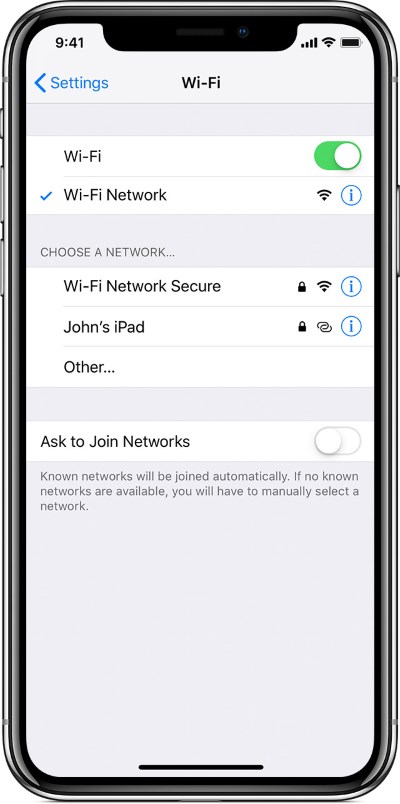
Trinn 3. Hvis du bruker mobildata, gå til Cellular og sørg for at datafunksjonen er slått på, og at appen har tillatelse til å bruke data.
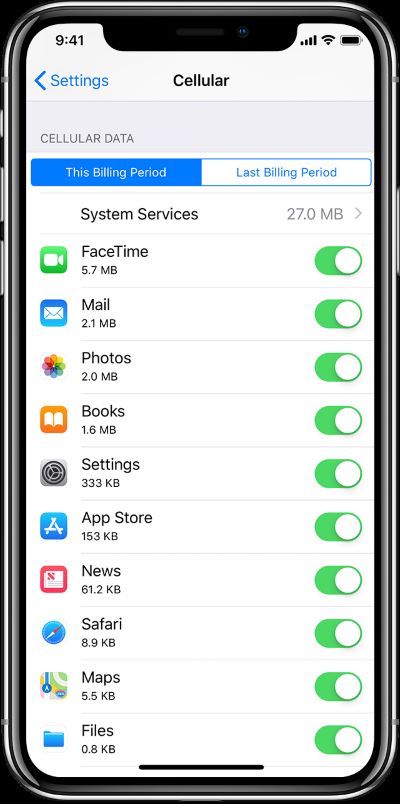
Start iPhone på nytt
Trinn 1. For modeller med Face ID, trykk og hold inne makt knapp og hvilken som helst volum -knappen samtidig til skjermbildet for å slå av vises.
For modeller med Hjem-knapp: Trykk lenge på makt -knappen til Skyv for å slå av vises.
Trinn 2. Etter å ha sklidd for å slå av og i omtrent 15 sekunder, trykk på makt knappen igjen for å slå på.
Trinn 3. Etter omstart, åpne videoappen på nytt og sjekk om problemet er løst.
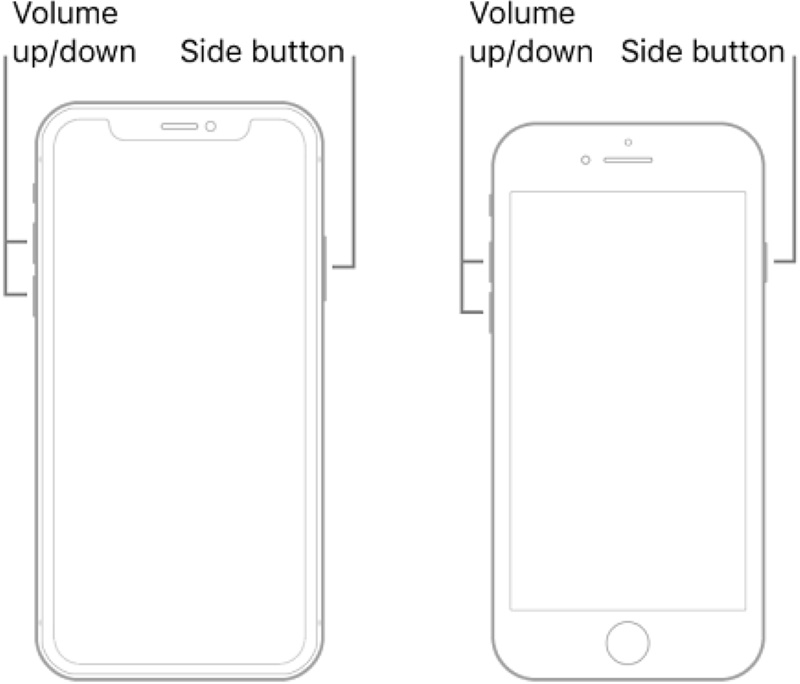
Oppdater iOS
Trinn 1. Open innstillinger og trykk Informasjon. Gå til programvare~~POS=TRUNC for å sjekke om en ny versjon er tilgjengelig; noen ganger din iPad eller iPhone kan kanskje ikke se etter en oppdateringHvis en oppdatering er tilgjengelig, klikk på Last ned og installer.
Trinn 2. Etter at oppdateringen er fullført, åpner du App Store, søker etter vanlige avspillingsapper, for eksempel YouTube og Safari, og sørger for at de også er oppdatert til den nyeste versjonen.
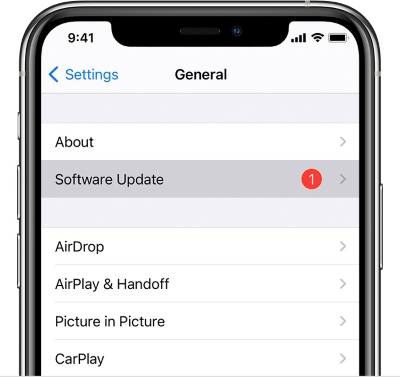
Frigjør lagringsplass
Trinn 1. Gå til innstillinger > Generelt> iPhone LagringSjekk tilgjengelig plass og anbefalte rengjøringsmidler.
Trinn 2. Slett apper du sjelden bruker, dupliserte bilder, nedlastede videoer og annet innhold.
Trinn 3. Gå til innstillinger > Safari > Fjern historikk og nettsteddataEtter at du har ryddet opp i alt, kan du prøve å spille av videoen på nytt.
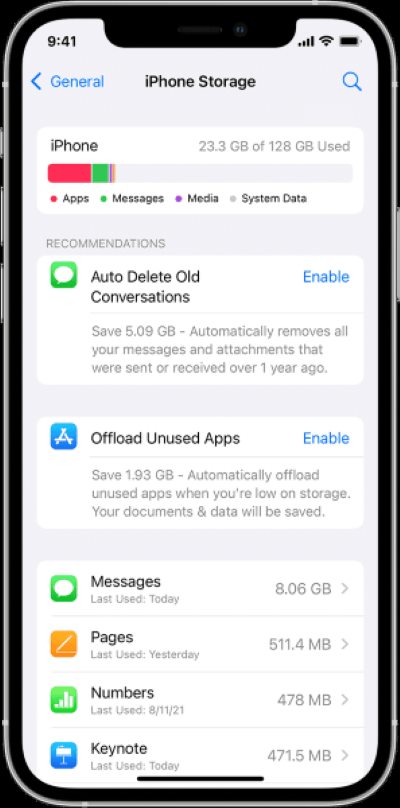
Tredjepartsverktøy
Hvis du har prøvd de tidligere metodene og fortsatt opplever at iPhone ikke spiller av videoer, kan det skyldes en systemfeil. I dette tilfellet bør du bruke et profesjonelt verktøy som Apeaksoft iOS System Recovery er den mest pålitelige måten å fikse det på.
Beste løsning for å fikse iPhone slår seg ikke av
- Kan fikse diverse systemfeil, inkludert problemer med at programmet ikke reagerer, som å ikke kunne spille av video.
- Støtter alle eksisterende iPhone-modeller, kompatible med iOS 26 og nyere.
- Ingen data vil bli slettet under reparasjonsprosessen.
- Det enkle grensesnittet er egnet for vanlige brukere for å fullføre reparasjonsprosessen uavhengig.
Sikker nedlasting
Sikker nedlasting

Trinn 1. Etter at du har lastet ned og installert programvaren, kobler du iPhonen til datamaskinen via en datakabel og velger iOS System Recovery modulen på hovedgrensesnittet.

Trinn 2. Klikk Start, bekreft enhetsinformasjonen, og klikk deretter på reparasjon for å starte prosessen.

Trinn 3. Programmet vil automatisk oppdage typen avvik. Etter at reparasjonen er fullført, vil iPhone automatisk starte på nytt og gå tilbake til normal status. Prøv å spille av videoen på nytt for å sjekke om problemet er løst.

Kontakt Apple Support
Trinn 1. Åpne Apple Support appen eller besøk support.apple.com.
Trinn 2. Logg inn med Apple-ID-en din og velg enheten din.
Trinn 3. Beskriv problemet og velg alternativet som er relatert til videoen som ikke kan spilles av. Du kan også avtale en time på Genius Bar eller be om fjernhjelp fra kundeservice på nett.
Metodene ovenfor kan dekke nesten alle vanlige scenarier der iPhone-videoer ikke spiller av, fra enkle innstillinger til systemreparasjoner. Bare prøv dem én etter én, så er jeg sikker på at du enkelt kan løse det.
Konklusjon
Metodene som er beskrevet i denne artikkelen kan effektivt løse de fleste videoer spilles ikke av på iPhone problemet. Anta at du har prøvd forskjellige måter og fortsatt ikke kan gjenopprette. I så fall anbefales det å bruke Apeaksoft iOS System Recovery, som kan reparere systemproblemer grundig og hjelpe deg med å gjenopprette en jevn seeropplevelse med bare noen få enkle trinn.
Relaterte artikler
Det hender at Siri ikke svarer. For å fikse dette problemet må du først bekrefte at Siri er aktivert i Innstillinger > Siri og søk.
Lyd som ikke fungerer på iPhone påvirker samtaler og musikkavspilling og kan også gjøre varsler stille. Lær å finne årsaken og fikse den raskt.
Når iPhone sier ingen tjeneste, kan det plage deg. Ikke bekymre deg. Vi har noen enkle løsninger for å hjelpe deg med å gjenopprette forbindelsen raskt.
Har YouTube lastet sakte inn nylig? Det tar litt tid å fikse problemet med sakte nedlasting av YouTube basert på forskjellige situasjoner.

